Se connecter à Synapse SQL avec Azure Data Studio
Vous pouvez utiliser Azure Data Studio pour vous connecter à Synapse SQL dans Azure Synapse Analytics et l’interroger.
Se connecter
Pour vous connecter à Synapse SQL, ouvrez Azure Data Studio et sélectionnez Nouvelle connexion.
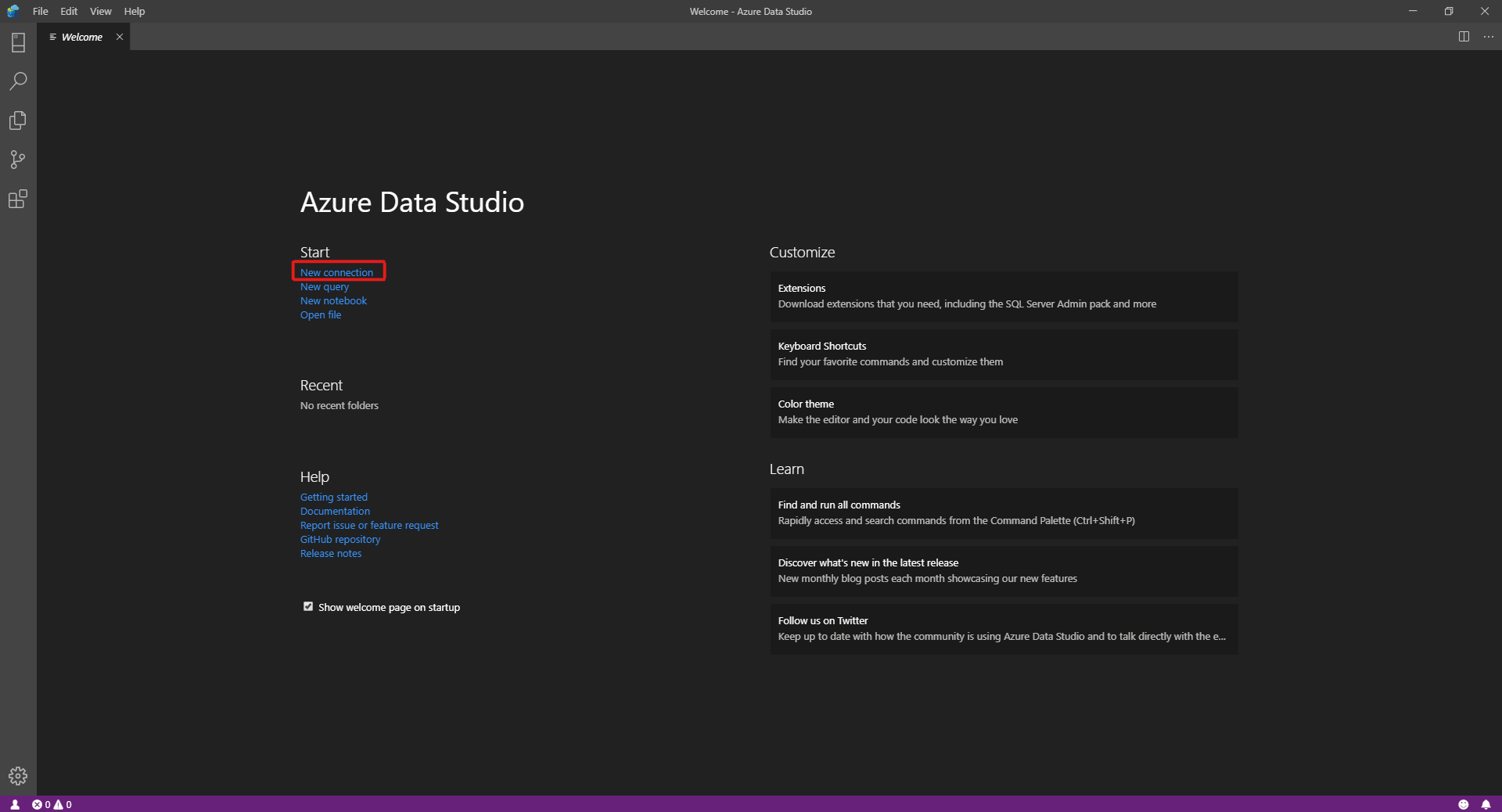
Choisissez Microsoft SQL Server comme Type de connexion.
La connexion nécessite les paramètres suivants :
- Serveur : Serveur sous la forme
<Azure Synapse workspace name>-ondemand.sql.azuresynapse.net - Base de données : Nom de la base de données
Notes
Si vous souhaitez utiliser le pool SQL serverless, l’URL doit se présenter de la façon suivante :
<Azure Synapse workspace name>-ondemand.sql.azuresynapse.net.
Si vous souhaitez utiliser un pool SQL dédié, l’URL doit se présenter comme suit :
<Azure Synapse workspace name>.sql.azuresynapse.net
Choisissez Authentification Windows, Microsoft Entra ID ou Connexion SQL comme Type d’authentification.
Pour utiliser Connexion SQL en tant que type d’authentification, ajoutez les paramètres de nom d’utilisateur/mot de passe :
- Utilisateur : Utilisateur du serveur sous la forme
<User> - Mot de passe : Mot de passe associé à l’utilisateur
Pour utiliser Microsoft Entra ID, vous devez choisir le type d’authentification voulu.
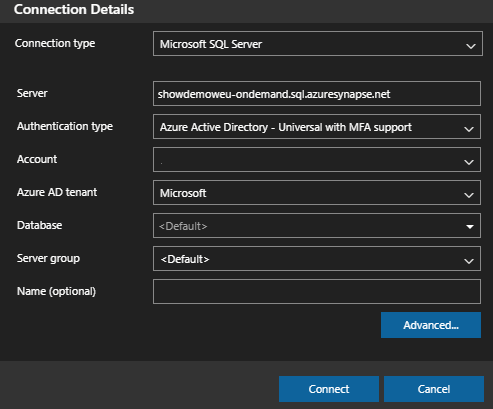
La capture d’écran suivante montre les Détails de la connexion pour l’Authentification Windows :
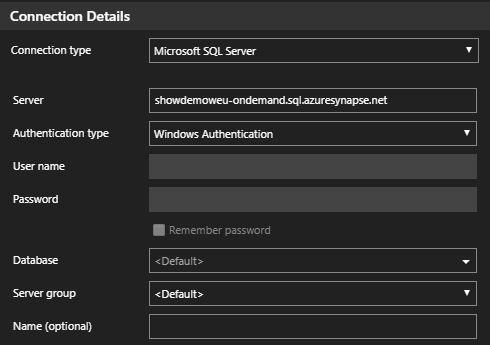
La capture d’écran suivante montre les Détails de la connexion lors de l’utilisation d’une Connexion SQL :
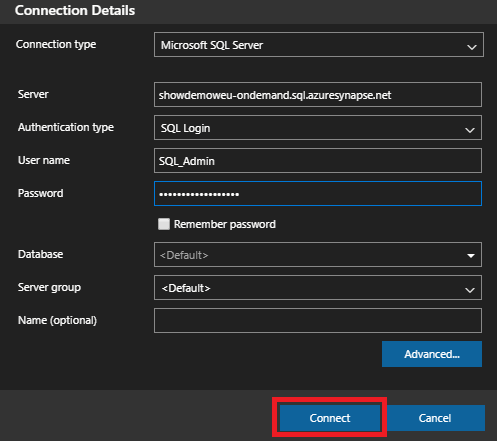
Une fois la connexion établie, vous devez afficher un tableau de bord comme celui-ci : 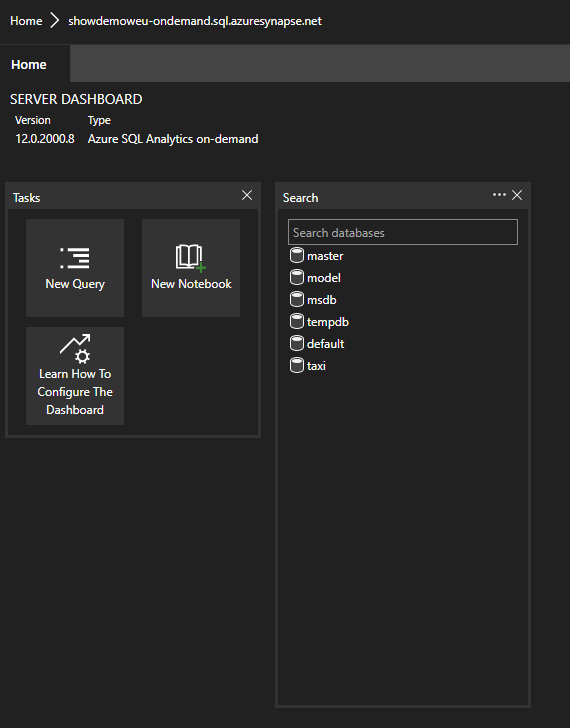
Requête
Une fois connecté, vous pouvez interroger Synapse SQL à l’aide des instructions Transact-SQL (T-SQL) prises en charge sur l’instance. Sélectionnez Nouvelle requête à partir de l’affichage du tableau de bord pour commencer.
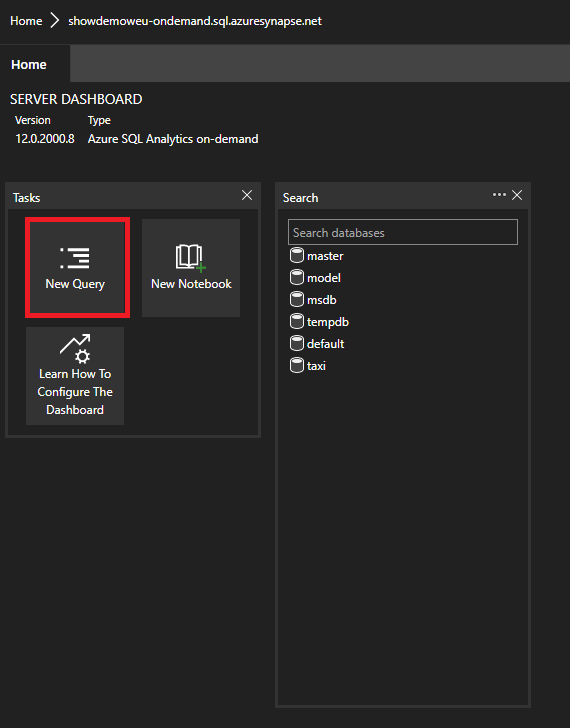
Par exemple, vous pouvez utiliser l’instruction Transact-SQL suivante pour interroger des fichiers Parquet en utilisant un pool SQL serverless :
SELECT COUNT(*)
FROM
OPENROWSET(
BULK 'https://azureopendatastorage.blob.core.windows.net/censusdatacontainer/release/us_population_county/year=20*/*.parquet',
FORMAT='PARQUET'
)
Étapes suivantes
Explorer d’autres façons de se connecter à Synapse SQL :
Pour plus d’informations, consultez Connexion et interrogation de données avec Azure Data Studio à l’aide d’un pool SQL dédié dans Azure Synapse Analytics.